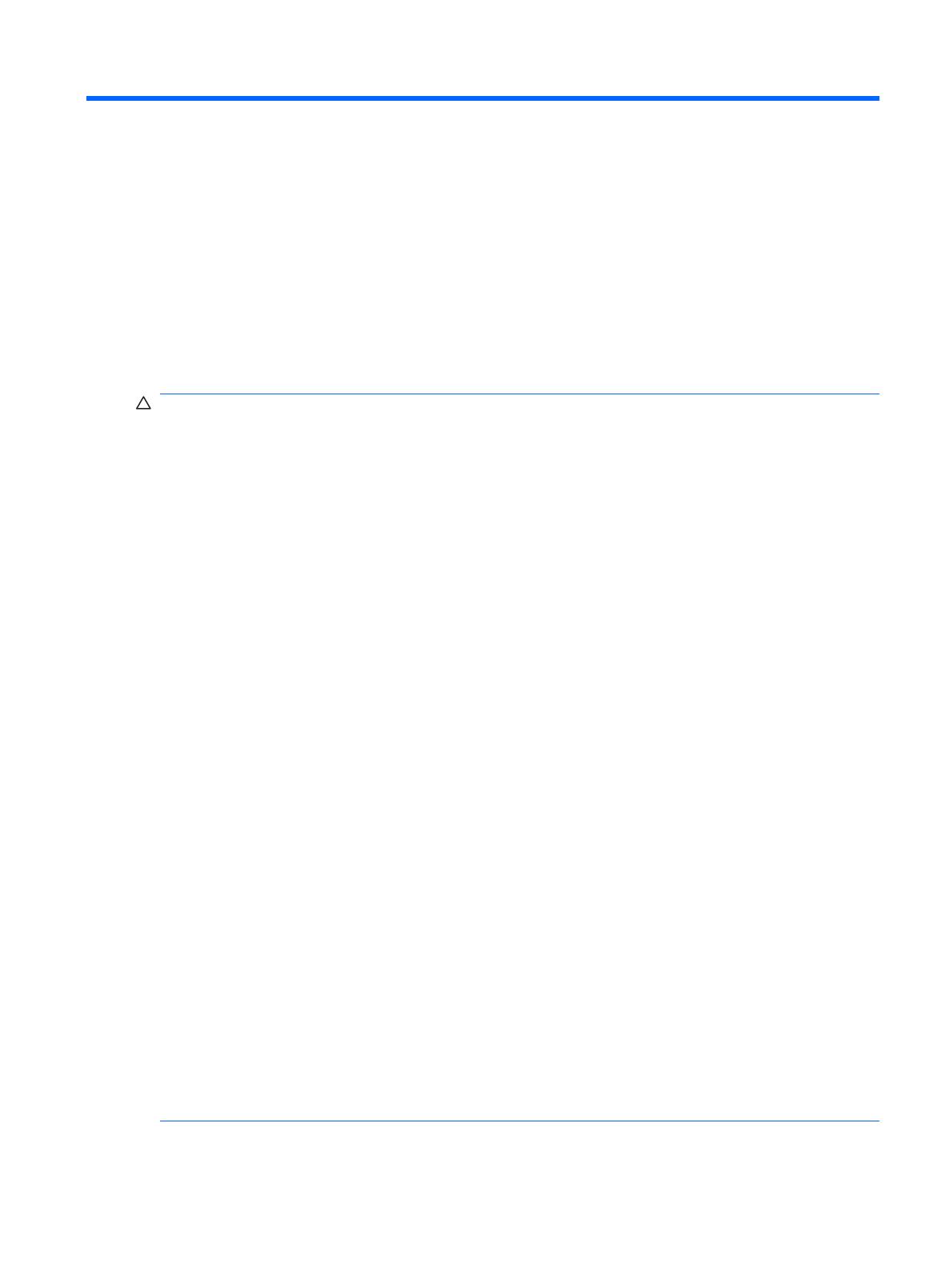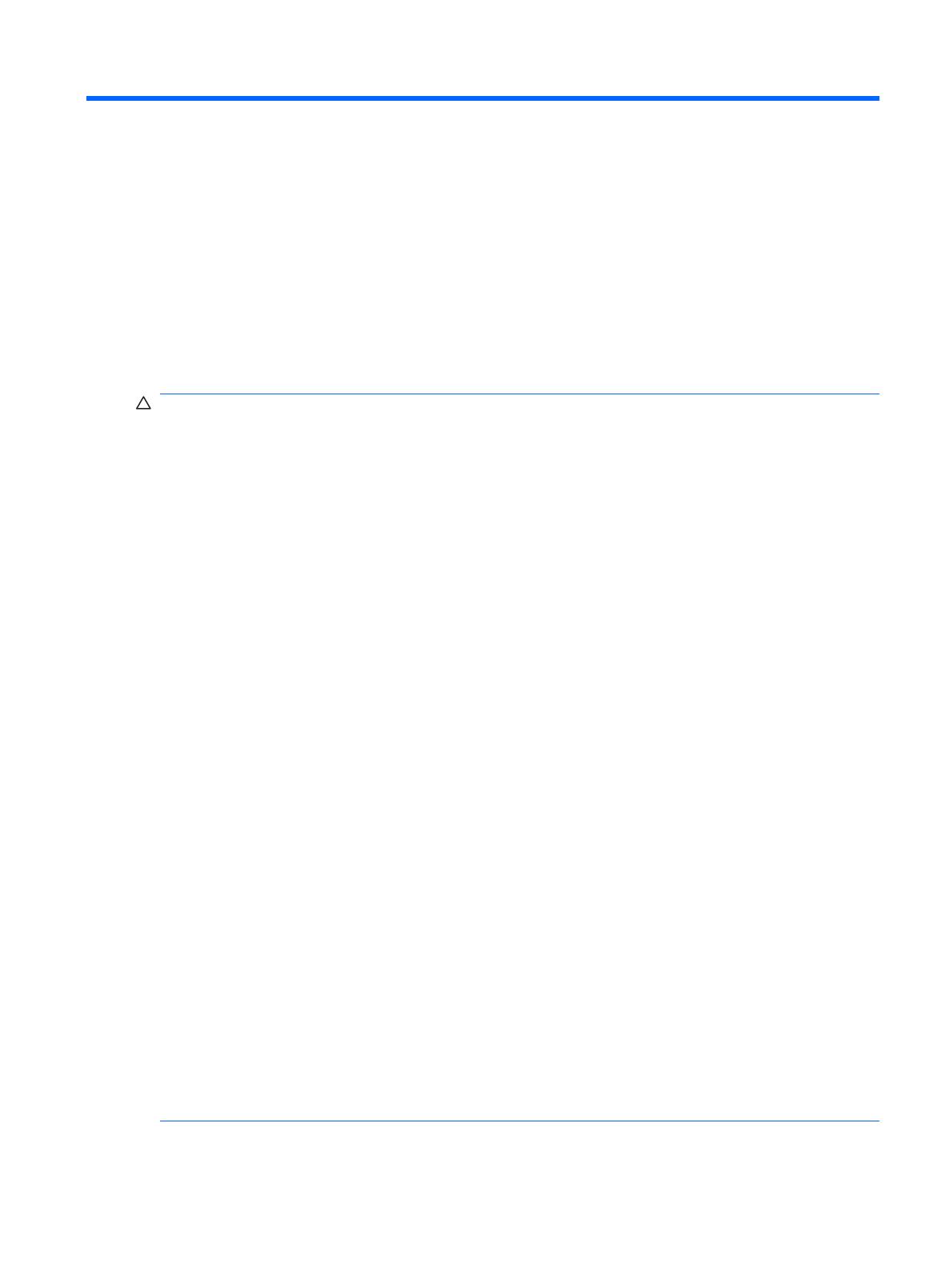
1
ドライブの取り扱い
ドライブは壊れやすいコンピューター部品ですので、取り扱いには注意が必要です。ドライブの取り
扱いについては、以下の注意事項を参照してください。必要に応じて、追加の注意事項および関連手
順を示します。
注意: コンピューターやドライブの損傷、または情報の損失を防ぐため、以下の点に注意してくだ
さい。
外付けハードドライブに接続したコンピューターをある場所から別の場所へ移動させるような場合
は、事前にサスペンドを開始して画面表示が消えるまで待つか、外付けハードドライブを適切に取り
外してください。
ドライブを取り扱う前に、塗装されていない金属面に触れるなどして、静電気を放電してください。
リムーバブル ドライブまたはコンピューターのコネクタ ピンに触れないでください。
ドライブは慎重に取り扱い、絶対に落としたり上に物を置いたりしないでください。
ドライブの着脱を行う前に、コンピューターの電源を切ります。コンピューターの電源が切れている
のか、サスペンド状態なのか、またはハイバネーション状態なのかわからない場合は、まずコンピュー
ターの電源を入れ、次にオペレーティング システムの通常の手順でシャットダウンします。
ドライブをドライブ ベイに挿入するときは、無理な力を加えないでください。
オプティカル ドライブ (一部のモデルのみ)内のディスクへの書き込みが行われているときは、キー
ボードから入力したり、コンピューターを移動したりしないでください。書き込み処理は振動の影響
を受けやすい動作です。
バッテリのみを電源として使用している場合は、メディアに書き込む前に、バッテリが十分に充電さ
れていることを確認してください。
高温または多湿の場所にドライブを放置しないでください。
ドライブに洗剤などの液体を垂らさないでください。また、ドライブに直接、液体クリーナーなどを
吹きかけないでください。
ドライブ ベイからのドライブの取り外し、ドライブの持ち運び、郵送、保管などを行う前に、ドライ
ブからメディアを取り出してください。
ドライブを郵送するときは、発泡ビニール シートなどの緩衝材で適切に梱包し、梱包箱の表面に「コ
ワレモノ―取り扱い注意」と明記してください。
ドライブを磁気に近づけないようにしてください。磁気を発するセキュリティ装置には、空港の金属
探知器や金属探知棒が含まれます。空港の機内持ち込み手荷物をチェックするベルト コンベアなどの
セキュリティ装置は、磁気ではなく X 線を使用してチェックを行うので、ドライブには影響しませ
ん。
1